虚拟侦察工具是UE4的一个工具,艺术家可以在虚拟侦察工具里构建虚拟现实(VR),并使用测量和交互工具检查距离并修改UE4作品,那你知道怎么在UE4中启用虚拟侦察工具呢?
启用虚拟侦察工具
1、打开项目后,从主菜单中选择“编辑”>“插件”。
2、在“插件”菜单的“虚拟生产”下,启用“虚拟生产实用工具”插件。
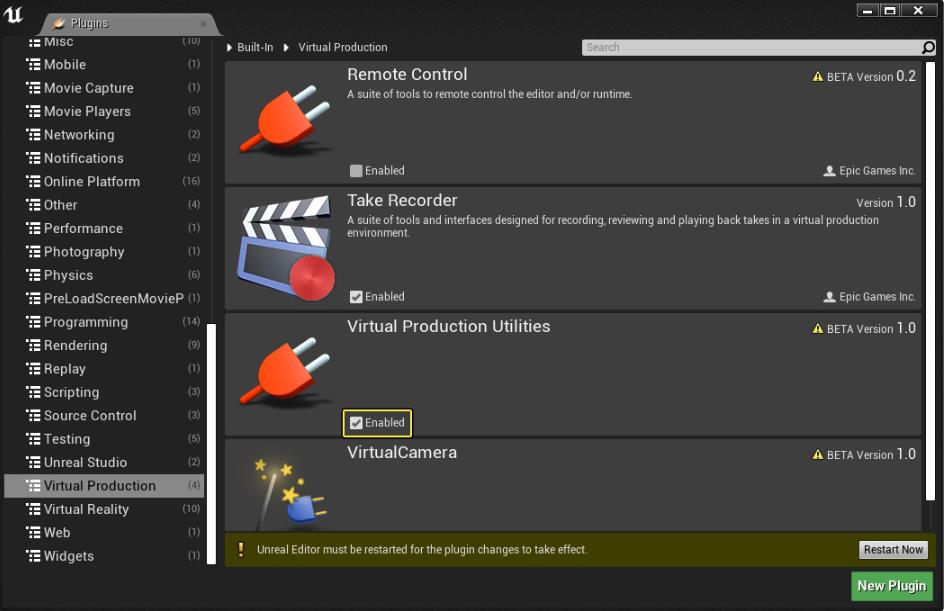
3、出现提示时,重新启动编辑器。
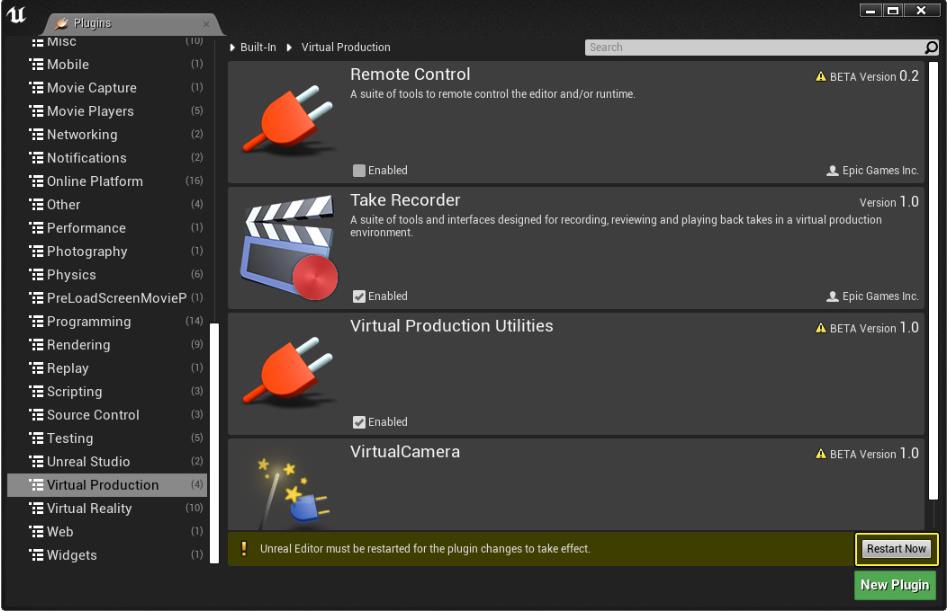
4、从主菜单中选择“编辑”>“项目设置”。
5、在“项目设置”>“插件”>“虚拟生产编辑器”>“虚拟生产”中,将“虚拟侦查”用户界面设置为“虚拟侦查”小组件。
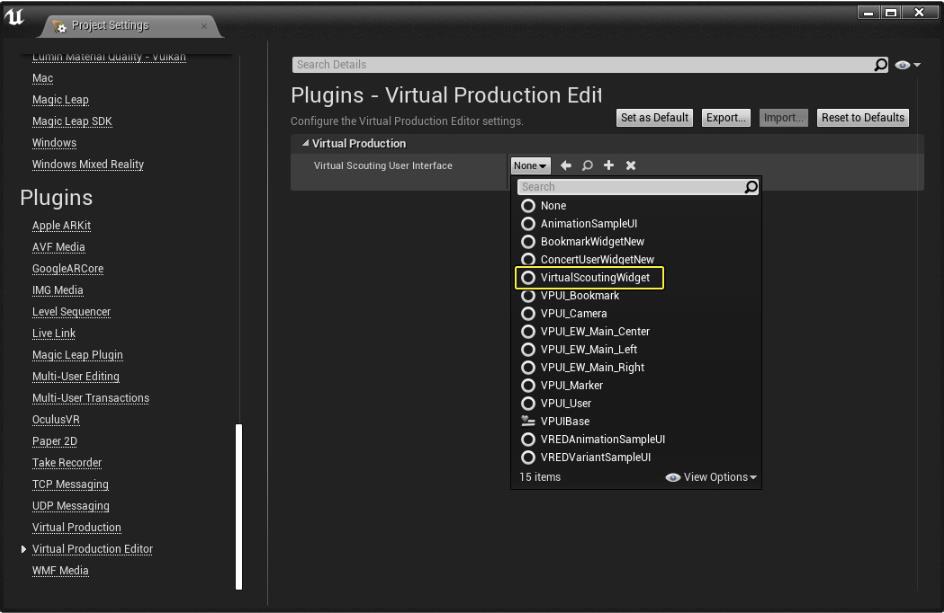
6、从主菜单中选择“编辑”>“编辑器首选项”。
7、在常规>VR模式>运动控制器中,将Interactor类设置为VirtualScoutingInteractor。
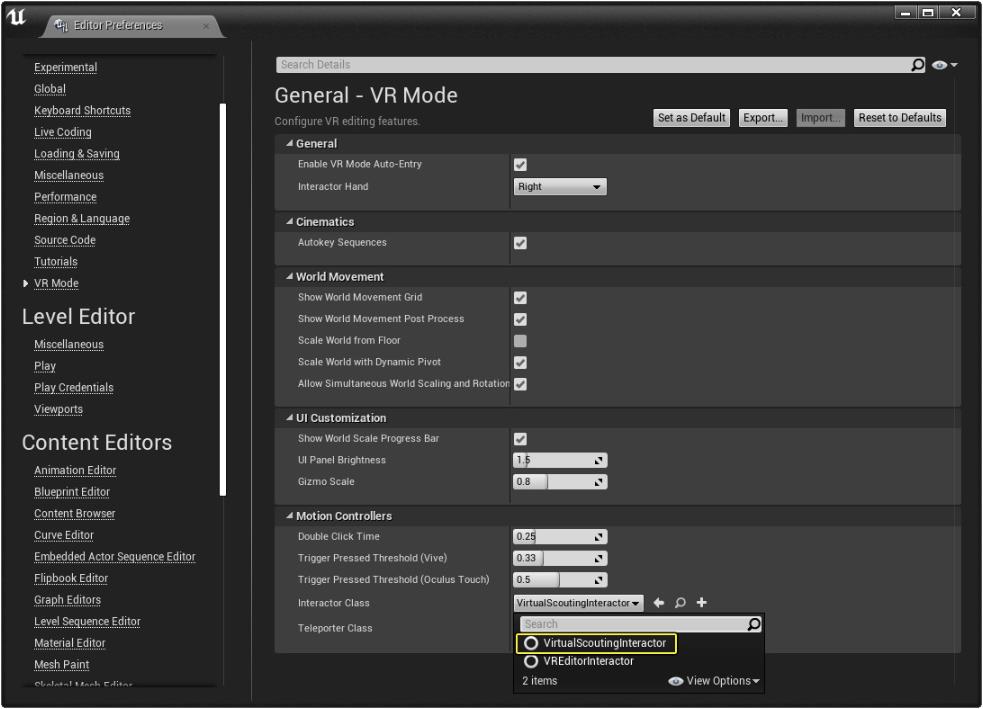
8、从主菜单中选择“编辑”>“编辑器首选项”。
9、在编辑器首选项>常规>VR模式>运动控制器中,将Teleporter类设置为VirtualScoutingTeleporter。
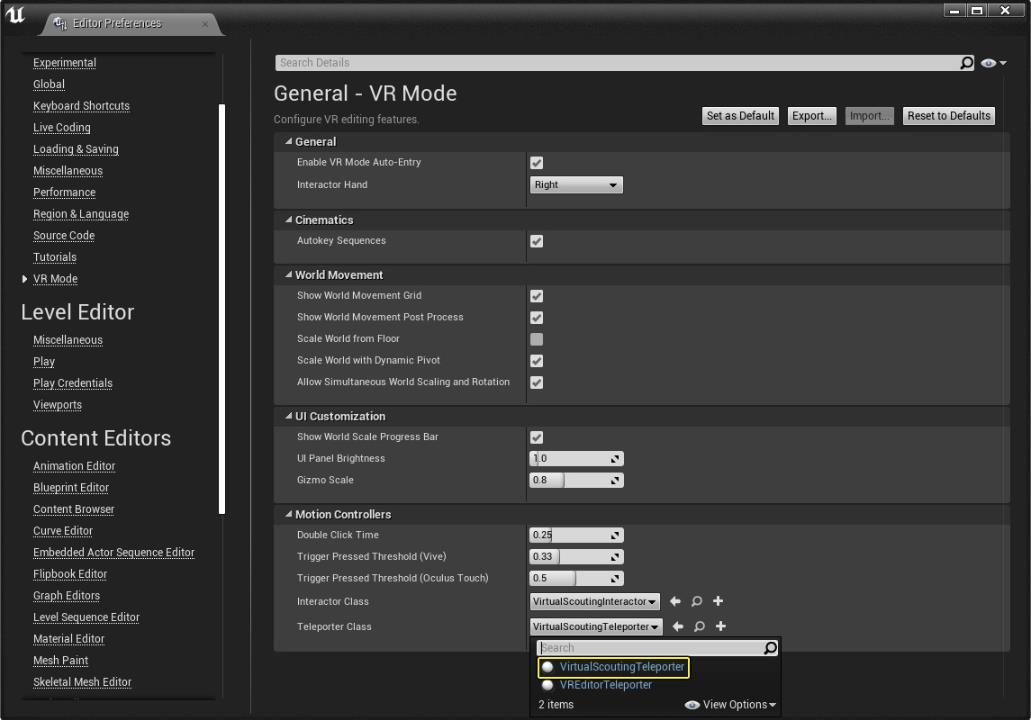
10、从主菜单中选择“编辑”>“编辑器首选项”。
11、在编辑器首选项>常规>VR模式>世界运动中,取消选中“显示世界运动网格”和“显示世界运动后期处理”。
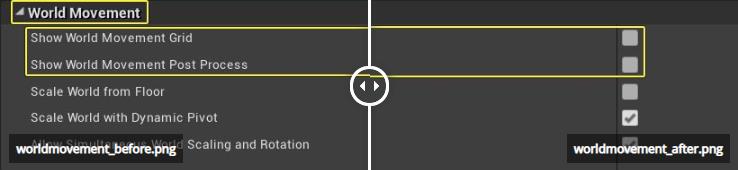
12、从主菜单中选择“编辑”>“编辑器首选项”。
13、在“编辑器首选项”>“关卡编辑器”>“视口”>“网格捕捉”中,取消选中“启用网格捕捉”,“启用旋转捕捉”和“启用比例捕捉”。
14、进入VR模式。

完成结果
进入VR模式后,按VR控制器上的Menu(菜单)按钮将显示Virtual Scouting面板,可以访问各种Virtual Scouting工具。
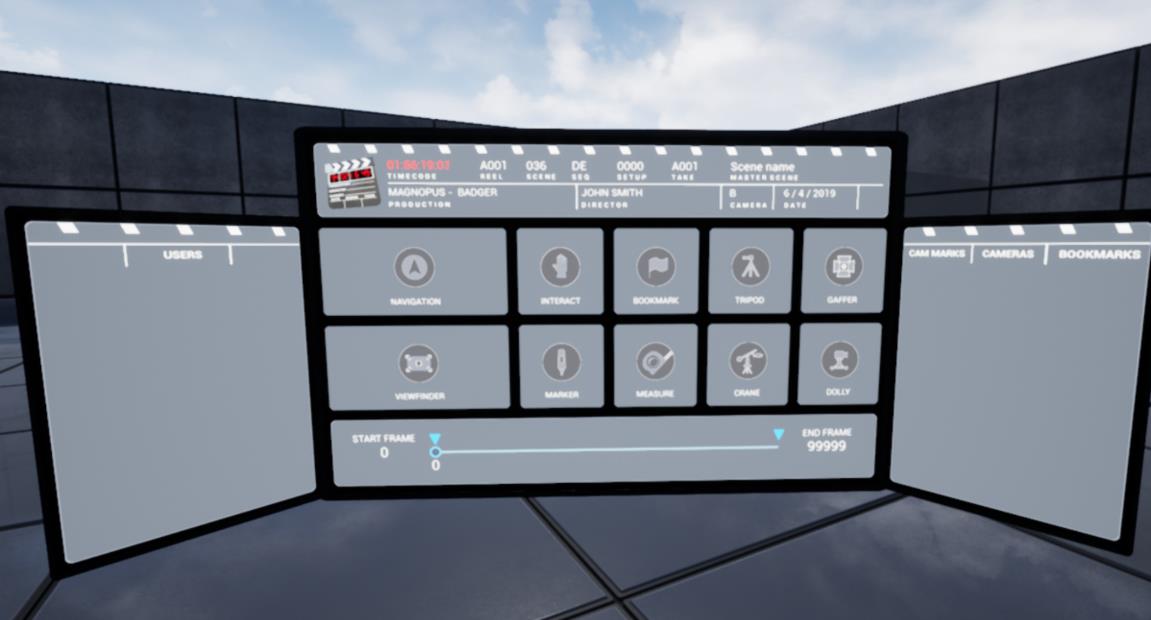
UE4启用虚拟侦察工具的知识就讲到这里,感兴趣 话可以到翼狐网查看UE4的教程哦。
,Unreal Engine技巧,Unreal Engine教程


